Como descobrir a senha do Wi-Fi pelo celular já conectado
Saiba como descobrir a senha do Wi-Fi no celular que está conectado, seja iPhone ou Android

Você já se perguntou "como ver a senha do Wi-Fi que estou conectado pelo celular"? Para te ajudar nisso, vamos te ensinar maneiras de como descobrir a senha do Wi-Fi direto do celular. Este artigo vai te ajudar a encontrar a senha através de um smartphone que já está conectado à rede.
Vamos focar aqui nos aparelhos com sistema operacional Android e iOS (iPhone), ou seja, os mais populares do mercado. Temos como ver a senha do Wi-Fi no celular em aparelhos Android (no mínimo o 10) ou em todas as versões do iOS.
- Saiba também como transferir dados de um celular para outro
- Descubra como consultar o IMEI do aparelho e como bloquear um celular roubado
- Se você tem um Apple, veja como rastrear seu iPhone e saiba o que é o AirTag

Como descobrir a senha do Wi-Fi no Android
Para os smartphones Android, existem duas maneiras distintas de como ver a senha do Wi-Fi que estou conectado pelo celular. A primeira é a mesma para o iPhone: descobrir o IP do roteador. A segunda, através do QR Code de compartilhamento. Vamos ver abaixo:
- 1º passo: encontrar o IP do roteador. Existem duas formas: ver na etiqueta que fica embaixo do roteador ou acessar as configurações do celular. Siga: "Configurações" > "Conexões" > "Wi-Fi". Selecione a rede em que está conectado clicando na engrenagem. Depois, clique em "Avançado" ou "Ver Mais". Copie o endereço de IP ou Gateway.
- 2º passo: abra um navegador de internet e cole o endereço de IP. Entre na página de configuração do roteador. Em alguns modelos, é preciso do nome de usuário e da senha do roteador, que podem estar embaixo do dispositivo. Caso contrário, tente os seguintes usuário e senha: "admin", "password" ou "1234". A senha também pode ficar em branco.
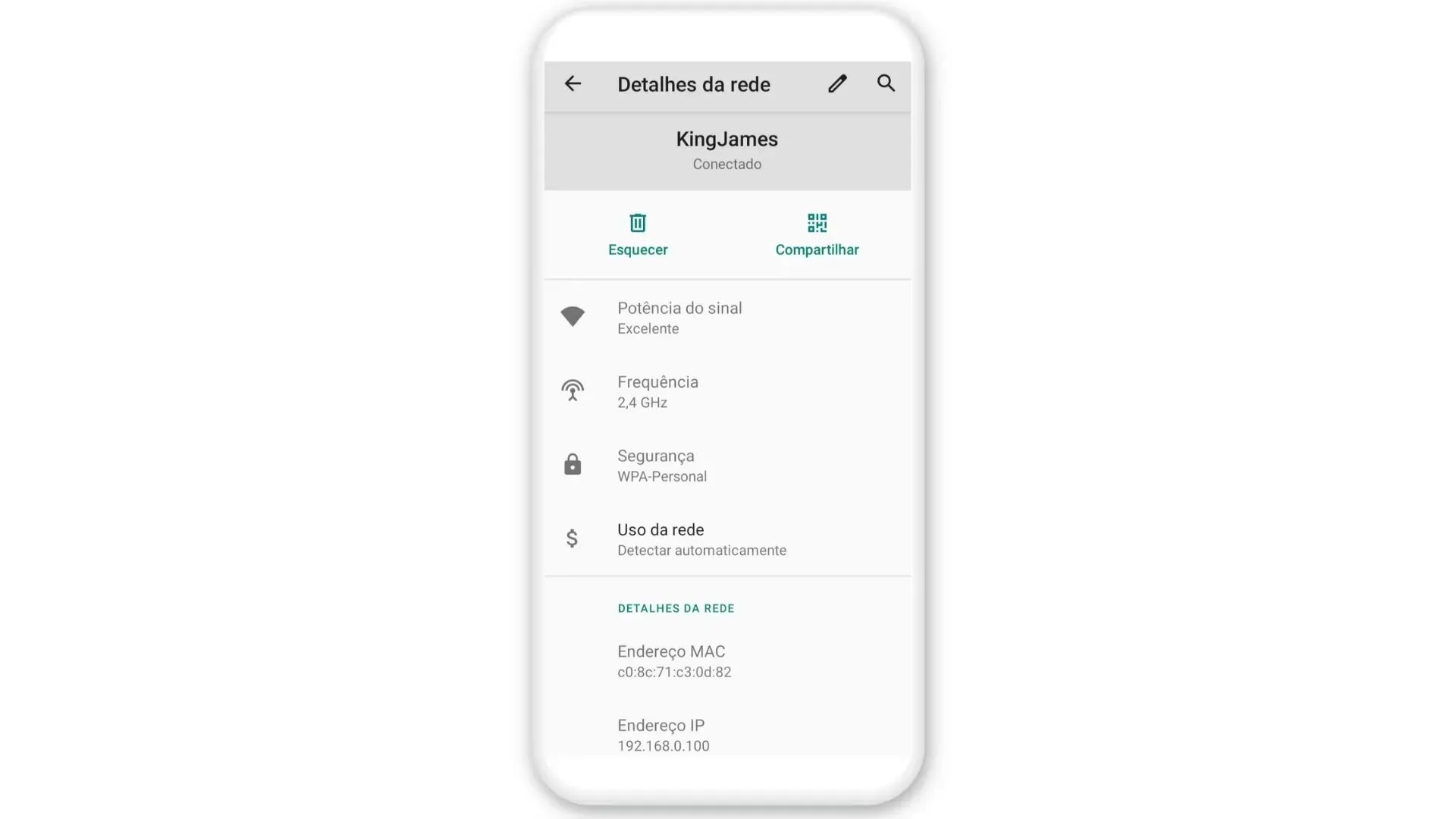
A página de configurações do roteador pode ser diferente para cada fabricante. Em alguns roteadores Multilaser, por exemplo, na página inicial você tem acesso à senha no caminho: "Criptografia sem fio" > "Senha sem fio".
Em modelos da TP-Link você deve entrar em "Wireless" > "Wireless Settings" que já vai conseguir ver a senha. Nos demais modelos, de outras marcas, o processo de como saber a senha do Wi-Fi é bem parecido. Você deve procurar por "Wireless" > "Rede Local" ou "Rede Primária".
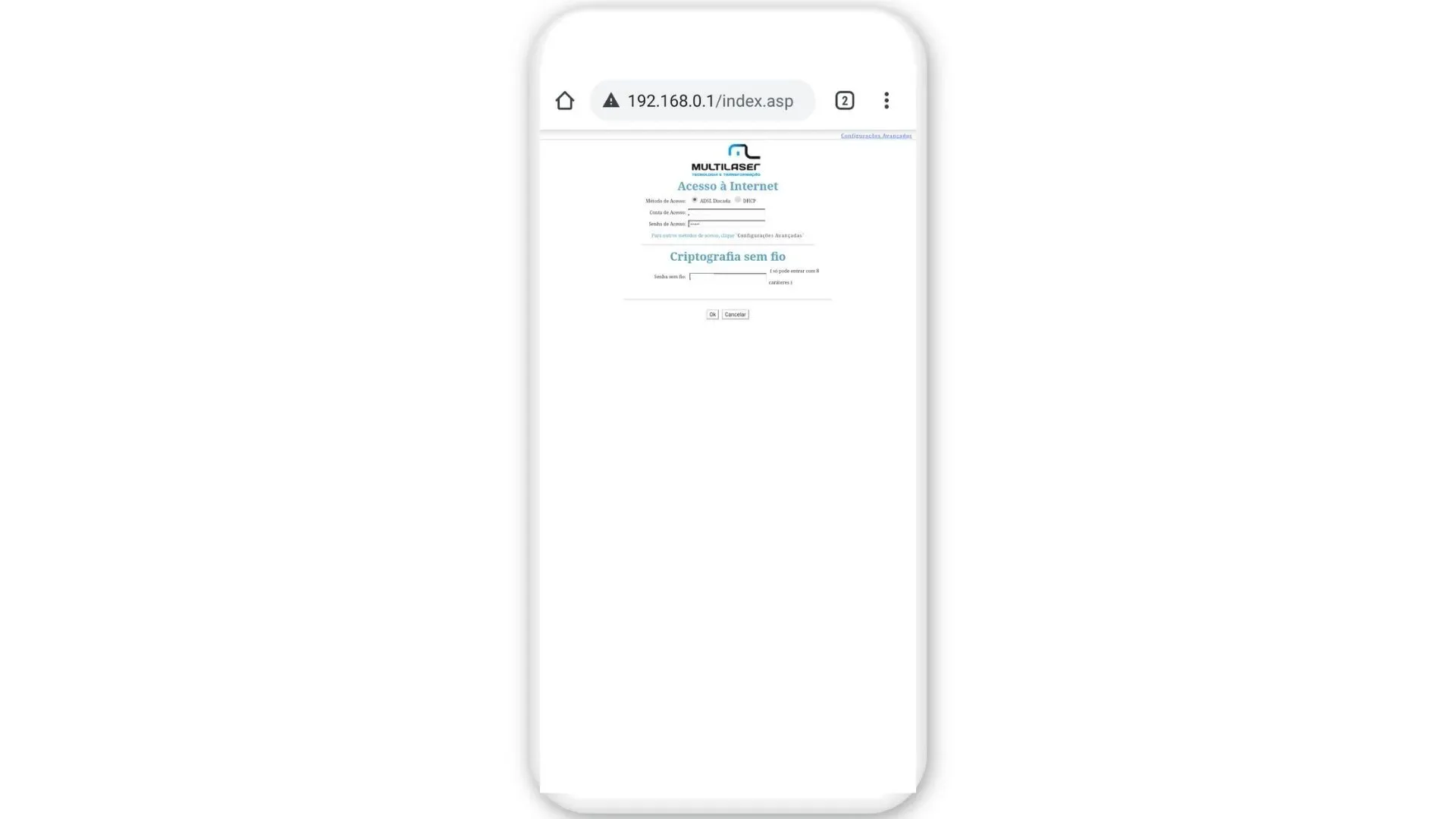
Certifique-se que o Wi-Fi está conectado. Entre em "Configurações" > "Rede e Internet" > "Wi-Fi". Selecione a rede Wi-Fi que quer descobrir a senha e clique em compartilhar. Escolha a rede que está usando na hora ou redes salvas que já usou. Um QR Code aparecerá na tela. A senha do Wi-Fi estará logo abaixo.,
Como compartilhar Wi-Fi: Android
Como acabamos de descrever acima, na segunda opção de como descobrir a senha do Wi-Fi em um celular Android, o caminho é o mesmo para compartilhar a senha com os outros. Na página do QR Code, você pode compartilhar sua rede, sem precisar contar a senha para ninguém.
- Não perca tempo: aprenda a configurar roteador pelo celular de maneira prática e rápida!
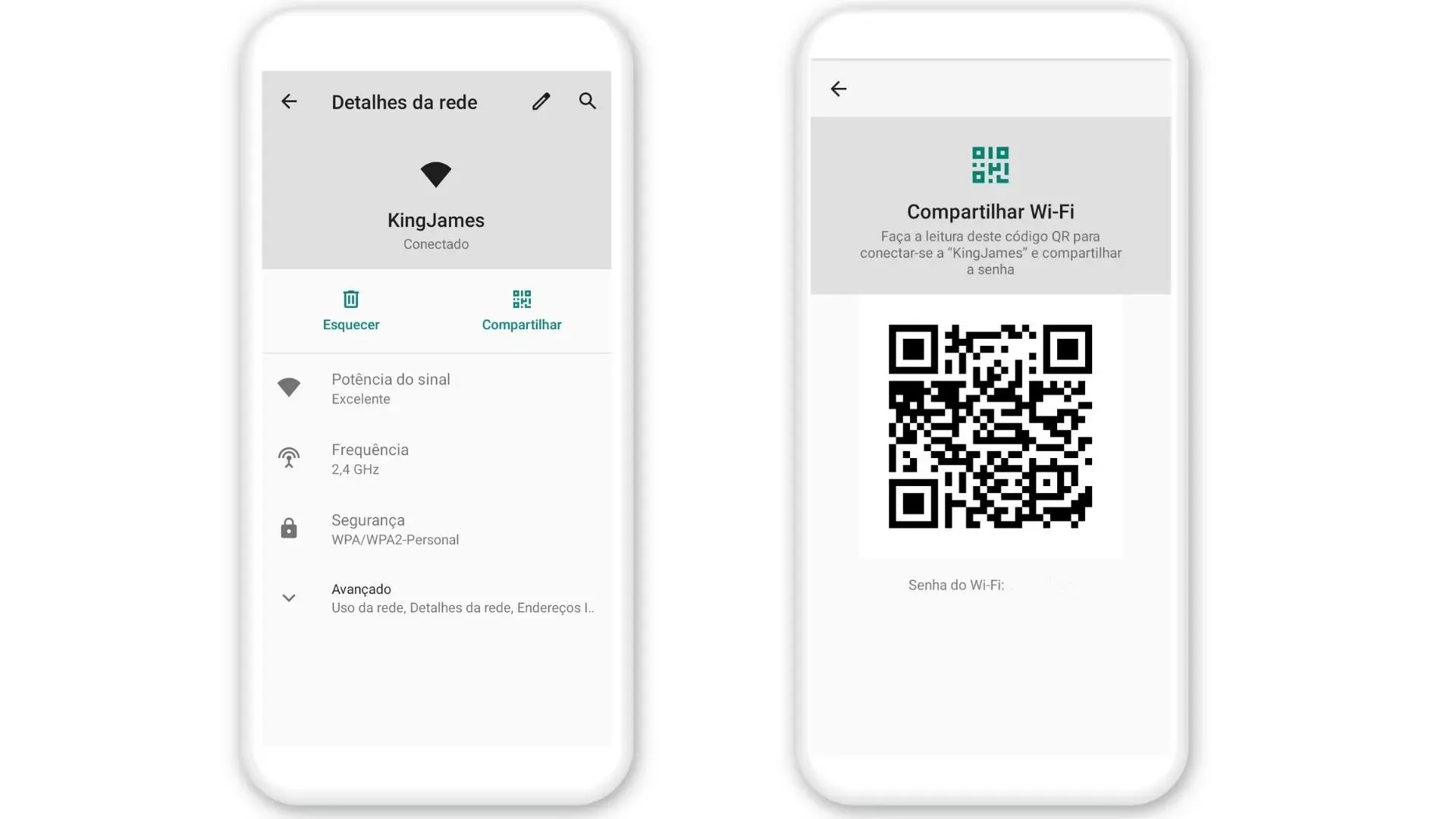
Como ver a senha do Wi-Fi no celular iPhone
Nos aparelhos da Apple com o iOS (iPhone e iPad), só há uma maneira de como descobrir a senha do Wi-Fi que estou conectado. A diferença entre Android e iOS está apenas no primeiro passo abaixo. O segundo é o mesmo para ambos. Mas vamos repeti-lo para uma melhor leitura do processo.
- 1º passo: encontrar o IP do roteador. Existem duas formas: ver na etiqueta que fica embaixo do roteador ou acessar as configurações do celular. O caminho é "Ajustes" > "Wi-Fi". Selecione a rede em que está conectado. Copie o endereço IP ou Geteway.
- 2º passo: abra um navegador de internet e cole o endereço de IP. Entre na página de configuração do roteador. Em alguns modelos, é preciso do nome de usuário e da senha do roteador, que podem estar embaixo do dispositivo. Caso contrário, tente os seguintes usuário e senha: "admin", "password" ou "1234". A senha também pode ficar em branco.
A página de configurações do roteador pode ser diferente para cada fabricante. Em alguns roteadores Multilaser, por exemplo, na página inicial você tem acesso à senha no caminho: "Criptografia sem fio" > "Senha sem fio".
Em modelos da TP-Link você deve entrar em "Wireless" > "Wireless Settings" que já vai conseguir ver a senha. Nos demais modelos, de outras marcas, o processo de como saber a senha do Wi-Fi é bem parecido. Você deve procurar por "Wireless" > "Rede Local" ou "Rede Primária".
- Saiba qual iPhone tem 5G e escolha o modelo perfeito para uma navegação rápida e eficiente.
Como compartilhar Wi-Fi: iPhone
Agora vamos ver o passo a passo de como compartilhar Wi-Fi iPhone ou iPad. Primeiro, os dois dispositivos precisam estar atualizados com a versão mais recente do iOS ou iPadOS. Com os aparelhos com Wi-Fi e Bluetooth ativos, faça login no iCloud com o ID Apple. Salve o ID Apple da outra pessoa e certifique-se de que ela tenha o seu contato salvo no celular dela.
Por fim, próximo à pessoa que quer a senha do Wi-Fi, siga as etapas abaixo:
- ETAPA 1: selecione a rede Wi-Fi no dispositivo da outra pessoa que quer conectar;
- ETAPA 2: no seu iPhone, clique em "Compartilhar senha" e confirme a ação. Pronto, a senha será dividida com o novo dispositivo, que poderá utilizar a rede Wi-Fi.
Como descobrir a senha do Wi-Fi de terceiros
Muita gente também pesquisa como ver a senha do Wi-Fi do vizinho ou de redes fechadas. Inclusive, existem vários aplicativos que prometem ajudar nessa tarefa. Porém, não recomendamos que você faça o download deles, visto que nem sempre são ferramentas seguras.
Aproveite e confira os melhores celulares para comprar em 2023 e os lançamentos mais esperados. Veja também ótimas opções de smartphones da Samsung. Abaixo, confira algumas ofertas de aparelhos Android e iOS que são boas opções de compra:
- Saiba o que é modo avião e veja como ele pode otimizar o uso da bateria e a segurança do seu dispositivo!
- Desfrute de liberdade sem fios: aprenda como conectar fone Bluetooth no celular em poucos passos!
Ferramentas Buscapé
Se depois de descobrir como descobrir a senha do Wi-Fi pelo celular já conectado você decidiu trocar de celular, temos opções para te ajudar a economizar. Veja a nossa página exclusiva com todas as Ferramentas Buscapé e saiba tudo sobre elas. O Histórico de Preços te ajuda a encontrar o melhor momento para a compra. Já o Alerta de Preço te avisa quando o valor do produto chegar na faixa que pensa em pagar.
Temos ainda uma página com Cupons de Desconto para te ajudar a economizar em lojas e serviços online. E os nossos especialistas Buscapé estão te esperando para tirar todas as dúvidas antes da compra. Para ter acesso a tudo isso de forma fácil, baixe a extensão para navegador do Buscapé e aproveite.

